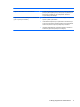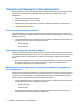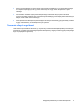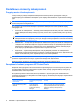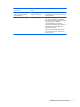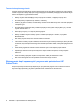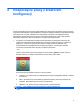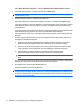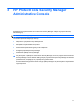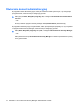HP ProtectTools User Guide - Windows XP, Windows Vista, Windows 7
Kliknij Start, Wszystkie programy, a następnie HP ProtectTools Administrative Console.
2. Przeczytaj ekran powitalny, a następnie kliknij przycisk Next (Dalej).
UWAGA: Na ekranie początkowym można wyłączyć ponowne uruchomienie kreatora przez
wybranie jednej z opcji.
3. Kreator konfiguracji poprosi o potwierdzenie tożsamości.
Wpisz hasło Windows lub zeskanuj linie papilarne czytnikiem, a następnie kliknij Next (Dalej).
Jeśli nie jest dostępny czytnik linii papilarnych ani karta inteligentna, pojawi się prośba o podanie
hasła Windows. Musisz użyć tego hasła w przyszłości, za każdym razem gdy wymagane jest
uwierzytelnianie.
Jeśli hasło Windows nie zostało jeszcze ustawione, zostanie wyświetlony monit o utworzenie hasła.
Hasło Windows jest wymagane w celu ochrony konta Windows przed dostępem
nieautoryzowanych osób, oraz w celu wykorzystania funkcji programu HP ProtectTools Security
Manager.
4. Kreator konfiguracji przeprowadzi przez proces konfiguracji funkcji zabezpieczeń dotyczących
wszystkich użytkowników komputera:
●
Windows Logon Security (Zabezpieczenie logowania systemu Windows) chroni kontoa
Windows poprzez wymaganie określonych poświadczeń w celu uzyskania dostępu.
●
Drive Encryption (Szyfrowanie dysku) chroni dane poprzez zaszyfrowanie dysków, dzięki
czemu informacje nie są czytelne dla osób nie posiadających właściwej autoryzacji.
●
Pre-Boot Security (Ochrona w trakcie uruchamiania) chroni komputer przed
nieautoryzowanymi osobami zanim zostanie uruchomiony system Windows.
UWAGA: Funkcja Pre-Boot Security nie jest dostępna, jeśli nie jest obsługiwana przez
BIOS.
W celu włączenia wybranej funkcji zabezpieczeń, zaznacz odpowiednie pole wyboru. Zaznaczenie
większej ilości funkcji oznacza zwiększenie bezpieczeństwa komputera.
5. Na ostatniej stronie kreatora kliknij Finish (Zakończ).
Zostanie wyświetlony panel Security Manager.
UWAGA: Jeśli nie zakończysz kreatora, zostanie uruchomiony automatycznie jeszcze dwa razy.
Później dostęp do kreatora możliwy jest za pomocą okienka powiadamiającego znajdującego się
w obszarze powiadamiania, po prawej stronie paska zadań (o ile nie zostało ono wyłączone), aż
konfiguracja zostanie wykonana.
10 Rozdział 2 Rozpoczęcie pracy z kreatorem konfiguracji